У вас возникла непредвиденная проблема с использованием Amazon Alexa? Виртуальный помощник не отвечает на ваши команды так, как вы ожидаете?
Существуют различные причины возникновения этих проблем. Возможно, у виртуального помощника проблемы с распознаванием ваших команд, проблема с подключением к Интернету или просто что-то не так с вашим устройством с поддержкой Alexa. Проверять Распространенные проблемы Amazon Alexa и способы их решения.
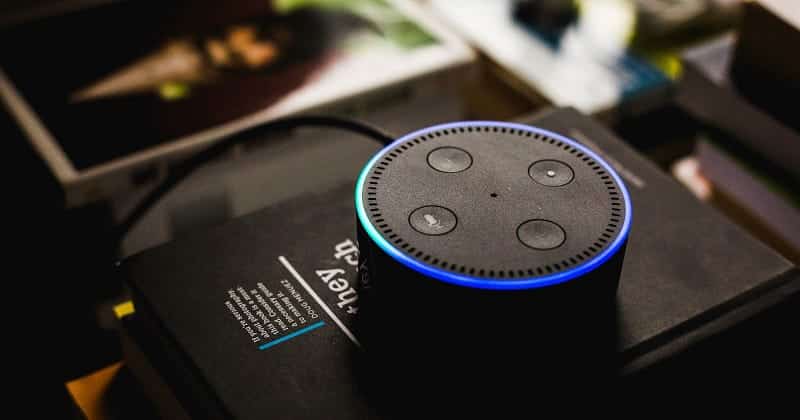
Мы рассмотрим ряд причин, по которым Alexa может перестать отвечать на запросы, и способы устранения проблем, чтобы вы могли вернуться к обычному использованию своего устройства Echo.
1. Позвоните Alexa четким голосом, чтобы исправить зависание

Одна из причин, по которой Alexa не отвечает на ваши запросы, заключается в том, что вы не используете ее должным образом. Вам нужно произнести правильное слово для пробуждения, чтобы сначала привлечь внимание Алексы.
Кроме того, когда вы пытаетесь общаться с Alexa, вокруг вас не должно быть много шума, поскольку это может привести к тому, что Alexa не распознает ваши слова.
Удалите все ненужные звуки, придумайте правильное слово для пробуждения, а затем снова попробуйте связаться с Alexa. Он должен поприветствовать вас сообщением.
2. Убедитесь, что микрофон не отключен
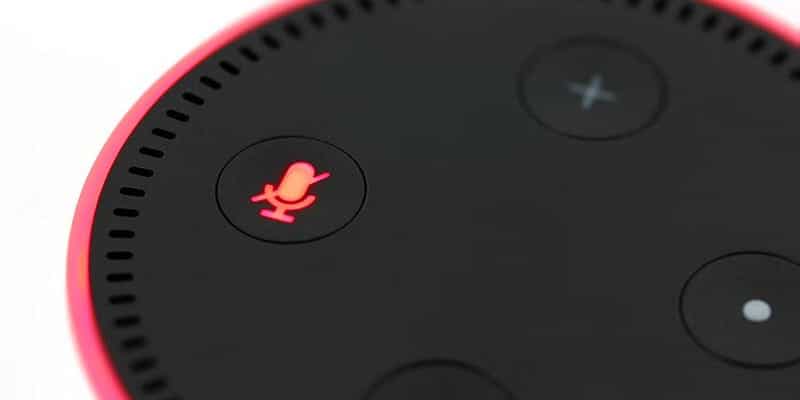
На любом устройстве Amazon Echo есть физическая кнопка микрофона, позволяющая включить микрофон и отключить его для Alexa. Если эта кнопка была нажата, микрофон будет отключен, поэтому Alexa не слушает ваши команды.
Для подтверждения этого состояния на Echo должен загореться красный свет, указывающий на то, что микрофон отключен. Нажмите кнопку физического микрофона на Echo, которая должна включить микрофон.
Теперь вы можете поговорить с Alexa, и она должна распознать ваши команды. Проверять Способы улучшить навыки общения в Amazon Alexa.
3. Перезагрузите устройство с поддержкой Alexa.

Бывают случаи, когда незначительный сбой в вашем устройстве с поддержкой Alexa вызывает неожиданные проблемы. Возможно, Alexa не отвечает из-за проблемы с вашим устройством. К счастью, большинство мелких ошибок можно исправить, перезапустив устройство.
Если вы используете устройство Alexa, которое подключается к розетке, отключите устройство от розетки и оставьте его в таком положении на время от 30 секунд до XNUMX минуты. Затем снова подключите устройство к розетке, чтобы оно снова заработало.
Если у вас есть устройство Alexa с батарейным питанием, извлеките батареи из устройства, чтобы выключить его. Подождите от 30 секунд до XNUMX минуты, затем снова вставьте батареи в устройство. Включите устройство и, надеюсь, Alexa будет реагировать на ваши команды, как обычно.
4. Исправить нестабильное соединение Wi-Fi

Для правильной работы устройство Echo должно быть подключено к Интернету для обработки голосовых команд, предоставления развлечений и многого другого. Это означает, что ваше устройство с поддержкой Alexa должно быть подключено к работающей надежной сети Wi-Fi. Если у вашего интернет-соединения есть проблемы, это может быть причиной того, что Alexa не отвечает на ваши команды.
Поскольку эта проблема не относится к вашему Echo, вам придется проверить подключение к Интернету с вашего компьютера или другого устройства. Если вы не можете решить проблему самостоятельно, вам может потребоваться обратиться к вашему интернет-провайдеру. Есть также несколько способов, которые вы можете попробовать Исправить медленное или нестабильное соединение Wi-Fi самостоятельно.
После того, как вы наладили подключение к Wi-Fi, подключите к нему Alexa, если она еще не подключена. Затем скажите Алексе слово пробуждения, и она должна ответить.
5. Измените слово пробуждения Alexa

Если вы еще не знаете, вы можете использовать несколько пробуждающих слов — но одно за другим — с Alexa. Возможно, кто-то изменил слово пробуждения Alexa, поэтому устройство не отвечает на ваши команды.
Поддерживаемые Alexa слова пробуждения включают: Amazon, Echo, Computer и Alexa.
Чтобы проверить слово пробуждения, которое использует ваше устройство Alexa, или изменить слово по своему вкусу, выполните следующие действия:
Измените слово пробуждения для Alexa в приложении Amazon Alexa.
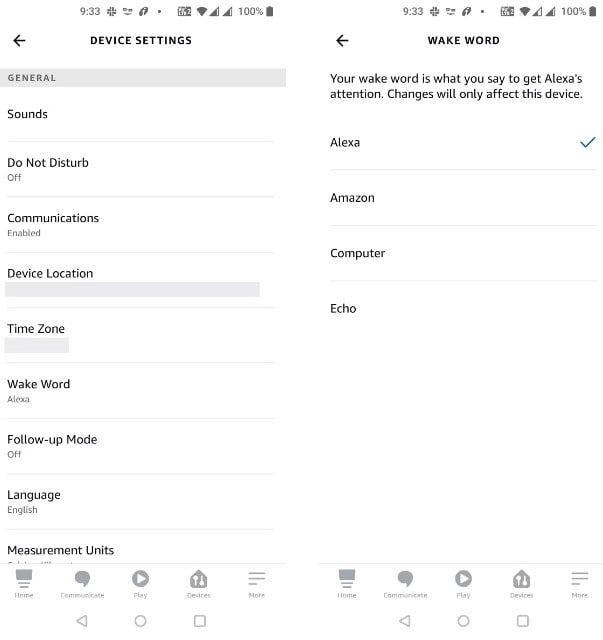
Если на вашем смартфоне установлено приложение Amazon Alexa для iOS или же Android Следующие шаги должны помочь вам изменить слово пробуждения Alexa:
- Запустите приложение Amazon Alexa на своем смартфоне.
- Нажмите на Устройства в нижней панели приложения.
- Найдите Все устройства в верхней части следующего экрана.
- Выберите свое устройство Alexa из списка, который появится на экране.
- На экране «Устройство» прокрутите вниз до раздела «Общие». Здесь нажмите на вариант предупреждающее слово.
- Выберите предпочитаемое слово пробуждения из предоставленного списка, затем закройте приложение.
Измените слово пробуждения для Alexa на веб-сайте Amazon Alexa.
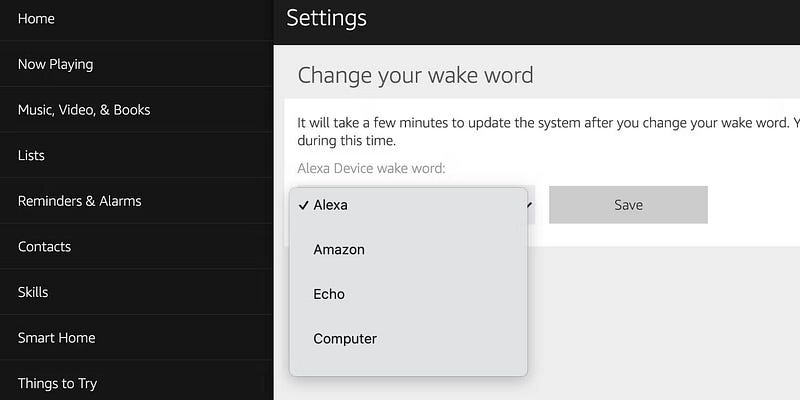
Если вы предпочитаете изменить свое слово для пробуждения Alexa от Amazon, выполните следующие действия:
- Доступ к сайту Амазонки Alexa в веб-браузере на вашем компьютере. Войдите в свою учетную запись Amazon, если вы еще этого не сделали.
- На боковой панели слева нажмите на опцию Настройки.
- На правой панели в разделе «Устройства» выберите свое устройство Alexa.
- Прокрутите страницу своего устройства до раздела «Общие». Здесь нажмите на вариант предупреждающее слово.
- Выберите новое слово пробуждения в раскрывающемся списке Слово пробуждения устройства Alexa. Затем нажмите Сохранить.
Используйте вновь выбранное слово пробуждения, чтобы включить функцию активного прослушивания Alexa на вашем устройстве. Проверять Лучшие способы защитить ваше устройство Alexa.
6. Сбросьте настройки устройства с поддержкой Alexa.
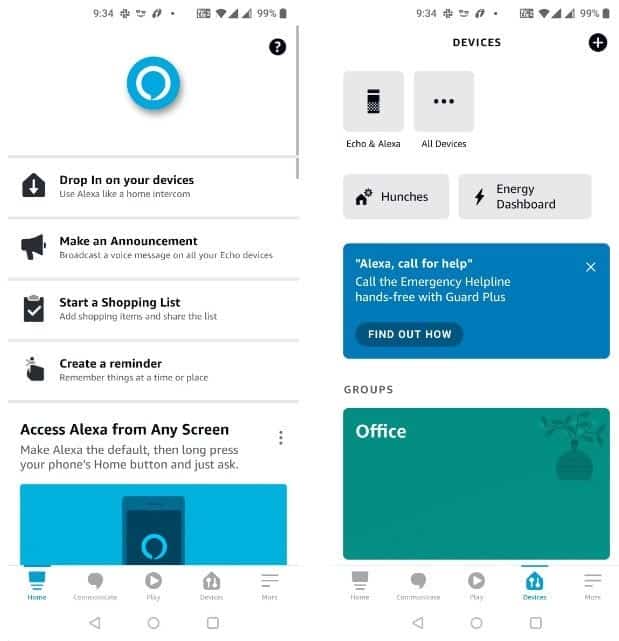
Если ни один из вышеперечисленных методов не работает для вас, вам следует перезагрузить устройство с поддержкой Alexa и посмотреть, поможет ли это решить проблему. Сброс вашего устройства удаляет с него все ваши настройки, включая связанную учетную запись Amazon. Это последний шаг, поэтому убедитесь, что вы готовы сделать это.
После завершения процесса сброса вы можете перенастроить свое устройство с помощью своей учетной записи и добавить все свои предыдущие настройки и другую информацию Alexa.
Вот как сбросить Alexa с помощью приложения Alexa на смартфоне:
- Откройте приложение Amazon Alexa на своем телефоне.
- Нажмите на вариант Устройства в нижней панели приложения.
- Нажмите на Все устройства И выберите свое устройство Alexa из списка.
- Откроется меню настроек вашего устройства. Прокрутите список вниз и коснитесь заводские настройки.
- Нажмите Возврат к заводским настройкам в подсказке, которая появляется на вашем экране.
- Ваше устройство Alexa должно начать сброс.
Когда устройство перезагрузится, перенастройте его с помощью своей учетной записи Amazon. Затем он должен работать с вашими голосовыми командами. Проверять Сравнение Amazon Alexa, Google Home и Apple HomeKit: какая система для умного дома лучше?
Несколько способов исправить Alexa, когда она не отвечает
Как и в случае с любым другим электронным устройством, могут быть случаи, когда ваш Amazon Echo может перестать работать и отвечать на ваши голосовые команды.
Но, как видите, есть несколько шагов, которые вы можете предпринять, чтобы решить эту проблему и насладиться всем, что может предложить Alexa. Вы можете просмотреть сейчас Как настроить приложение Amazon Alexa.







